O DriverPack Cloud
DriverPack Cloud je potentially unwanted program (PUP), inzerován ako nástroj pre optimalizáciu systému, ktorá tvrdí, že zvýšenie efektívnosti vášho počítača. Ruština-založená spoločnosť, ktorá je za tento program vyvinutý DriverPack, ktorá bola klasifikovaná ako šteňa od mnohých dodávateľov softvéru zabezpečenia. DriverPack Cloud vraj analyzuje stav vašich vodičov, odstráni softvér, ktorý spomaľuje počítač a odporúča nainštalovať iný softvér, ktorý by rýchlosť hore 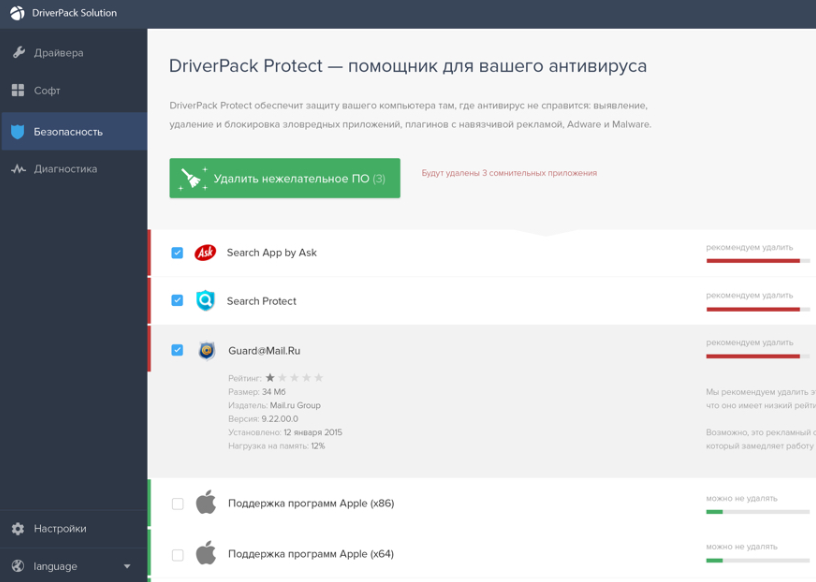
Kým jeho zistené problémy a programy môžu byť spochybnené, samotný program nie je klasifikovaný ako nebezpečný a to by nemalo poškodiť váš počítač. Odporúčame však, byť veľmi opatrní pri výbere ju používať, ako ho mohli odstrániť programy používate, alebo odporučiť inštaláciou sporné softvér. Okrem toho vám odporúčame kontrolu čo vodiči navrhuje aktualizovať a kde poskytuje tieto aktualizácie od. Vo všeobecnosti nástrojov pre optimalizáciu systému sú sporné, s mnohými používateľmi domnievať sa, že sú úplne zbytočné. A existuje mnoho podvodných, ktoré sa jednoducho snažia získať peniaze.
Jedným z dôvodov programov môže byť klasifikovaná ako mláďat je metód distribúcie. Ak program používa softvér viazaného predaja na inštaláciu, patria do kategórie PUP. Softvér viazaného predaja je v podstate Pridanie ďalších programov do programov. Používateľom inštalovať programy, pripojené položky automaticky nainštaluje spolu, pokiaľ nie sú ručne nie je vybratá. Zrušením ich nie je zložité, ale väčšina užívateľov ani nie sú vedomí nič pridávané, nie je preto možné Odznačiť všetko. Ak si nespomínam, inštalácia program, ale nájsť na vašom počítači, je možné ho mohli zadať cez metódu viazaného predaja. Ak je to skutočne prípad, mali by ste odstrániť DriverPack Cloud.
Ako nainštalovať mláďat?
Ak ste nainštalovali DriverPack Cloud sami, môžete preskočiť túto časť a pokračujte do nasledujúcej časti. Však by ste mali urobiť viac výskumu, pred inštaláciou programov v budúcnosti.
Ak si nespomínate, inštalácia program, mohol mať zviazaný s populárne voľný program nainštalovaný. Veľa freeware je vybavená extra ponuky, pretože pomáha šíriť programy, ktoré by inak nemali byť rovnako rozšírená. Tie pridané ponuky sú povolené nainštalovať po boku programy a vaše výslovné povolenie nie je potrebné. To je dôvod, prečo používatelia skončiť s adware, browser hijackers a potenciálne nechcené programy tak často. Ak chcete zabrániť také nechcené zariadenia, budete musieť dávať pozor na ako nainštalovať programy. Najdôležitejšie je vybrať rozšírené (vlastné) nastavenie, keď daná možnosť počas inštalácie. Tieto nastavenia bude pridané ponúk viditeľný a budete mať možnosť zrušiť ich. Jednoducho odškrtnutím políčka tých extra ponúk je dosť. Potom, môžete pokračovať v inštalácii programu.
Mali by ste odstrániť DriverPack Cloud?
Pretože to nie je škodlivý program, či si, alebo nie je vaše rozhodnutie urobiť. Nie je to malware a nepoškodí váš počítač. Avšak, pred vami urobiť rozhodnutie, by ste mali urobiť hĺbkový výskum týkajúci sa programu.
Po prvé, program je inzerovaný ako nástroj, ktorý vám pomôže s aktualizáciou ovládačov, odstránenie nežiaducich programov a hľadanie programov, ktoré by zvýšiť výkon počítača. Takéto programy optimalizácie vždy znieť dobre, pretože sľubujú, že počítače budú bežať viac hladko a stop zaostáva. Častokrát, vplyv optimalizátor na počítači je však sklamaním. To je potrebné očakávať, pretože ak počítač beží pomaly, z dôvodu, sú staré, nie je nič môžete urobiť tieto druhy programov, cez všetky sľuby a záruky. V niektorých prípadoch môžu dokonca poškodiť počítač odstránením náhodou potrebné súbory.
Pretože DriverPack Cloud odporúčam nainštalovať softvér, mali by ste byť veľmi opatrní. Nie slepo dôverovať program navrhovať programy dôveryhodné a bezpečné. Skôr, ako ho nainštalovať čokoľvek, urobiť si vlastný výskum. A určite nechcete kúpiť programy, ktoré sú ponúkané ako pohľade do nich.
Ak budete čítať Terms of Use programu, by ste si všimnete, že DriverPack Cloud neberie žiadnu zodpovednosť za softvér tretej strany odporúča, nainštalujete alebo ten, ktorý sa nainštaluje automaticky. Ak softvér, ktorý spôsobuje poškodenie, DriverPack Cloud nie je zodpovedná. Okrem toho chvíľach tvrdí, že nie, zdieľať DriverPack Cloud zhromažďovať osobné a neosobné informácie. A napokon, politika uvádza, že spoločnosť nie je zodpovedná za akúkoľvek škodu, ktorá môže spôsobiť program.
odstránenie DriverPack Cloud
By nemalo byť ťažké odinštalovať DriverPack Cloud manuálne. Ak si nie ste istí o tom, ako odstrániť programy, použite nižšie uvedené pokyny, ktoré vám pomôžu. Mali by ste byť schopní odstrániť DriverPack Cloud pomocou anti-malware softvér. Here’s ako DriverPack Cloud zistené určité bezpečnostné programy:
- Win32/DriverPack.B nežiaduci spoločnosťou ESET
- ŠTEŇA. Optional.DriverPack poskytujú Malwarebytes
- PUA:Win32 / DriverPack spoločnosťou Microsoft
- PUA. DriverPack spoločnosťou Symantec
- PUA_DRIVERPACK podľa TrendMicro
Offers
Stiahnuť nástroj pre odstránenieto scan for DriverPack CloudUse our recommended removal tool to scan for DriverPack Cloud. Trial version of provides detection of computer threats like DriverPack Cloud and assists in its removal for FREE. You can delete detected registry entries, files and processes yourself or purchase a full version.
More information about SpyWarrior and Uninstall Instructions. Please review SpyWarrior EULA and Privacy Policy. SpyWarrior scanner is free. If it detects a malware, purchase its full version to remove it.

Prezrite si Podrobnosti WiperSoft WiperSoft je bezpečnostný nástroj, ktorý poskytuje real-time zabezpečenia pred možnými hrozbami. Dnes mnohí používatelia majú tendenciu stiahnuť softvér ...
Na stiahnutie|viac


Je MacKeeper vírus?MacKeeper nie je vírus, ani je to podvod. I keď existujú rôzne názory na program na internete, veľa ľudí, ktorí nenávidia tak notoricky program nikdy používal to, a sú ...
Na stiahnutie|viac


Kým tvorcovia MalwareBytes anti-malware nebol v tejto činnosti dlho, robia sa na to s ich nadšenie prístup. Štatistiky z týchto stránok ako CNET ukazuje, že bezpečnostný nástroj je jedným ...
Na stiahnutie|viac
Quick Menu
krok 1. Odinštalovať DriverPack Cloud a súvisiace programy.
Odstrániť DriverPack Cloud z Windows 8
Pravým-kliknite v ľavom dolnom rohu obrazovky. Akonáhle rýchly prístup Menu sa objaví, vyberte Ovládací Panel Vyberte programy a funkcie a vyberte odinštalovať softvér.


Odinštalovať DriverPack Cloud z Windows 7
Kliknite na tlačidlo Start → Control Panel → Programs and Features → Uninstall a program.


Odstrániť DriverPack Cloud z Windows XP
Kliknite na Start → Settings → Control Panel. Vyhľadajte a kliknite na tlačidlo → Add or Remove Programs.


Odstrániť DriverPack Cloud z Mac OS X
Kliknite na tlačidlo prejsť v hornej ľavej časti obrazovky a vyberte aplikácie. Vyberte priečinok s aplikáciami a vyhľadať DriverPack Cloud alebo iné podozrivé softvér. Teraz kliknite pravým tlačidlom na každú z týchto položiek a vyberte položku presunúť do koša, potom vpravo kliknite na ikonu koša a vyberte položku Vyprázdniť kôš.


krok 2. Odstrániť DriverPack Cloud z vášho prehliadača
Ukončiť nechcené rozšírenia programu Internet Explorer
- Kliknite na ikonu ozubeného kolesa a prejdite na spravovať doplnky.


- Vyberte panely s nástrojmi a rozšírenia a odstrániť všetky podozrivé položky (okrem Microsoft, Yahoo, Google, Oracle alebo Adobe)


- Ponechajte okno.
Zmena domovskej stránky programu Internet Explorer sa zmenil vírus:
- Kliknite na ikonu ozubeného kolesa (ponuka) na pravom hornom rohu vášho prehliadača a kliknite na položku Možnosti siete Internet.


- Vo všeobecnosti kartu odstrániť škodlivé URL a zadajte vhodnejšie doménové meno. Stlačte tlačidlo Apply pre uloženie zmien.


Obnovenie prehliadača
- Kliknite na ikonu ozubeného kolesa a presunúť do možnosti internetu.


- Otvorte kartu Spresnenie a stlačte tlačidlo Reset.


- Vyberte odstrániť osobné nastavenia a vyberte obnoviť jeden viac času.


- Ťuknite na položku Zavrieť a nechať váš prehliadač.


- Ak ste neboli schopní obnoviť nastavenia svojho prehliadača, zamestnávať renomovanej anti-malware a skenovať celý počítač s ním.
Vymazať DriverPack Cloud z Google Chrome
- Prístup k ponuke (pravom hornom rohu okna) a vyberte nastavenia.


- Vyberte rozšírenia.


- Odstránenie podozrivých prípon zo zoznamu kliknutím na položku kôš vedľa nich.


- Ak si nie ste istí, ktoré rozšírenia odstrániť, môžete ich dočasne vypnúť.


Reset Google Chrome domovskú stránku a predvolený vyhľadávač Ak bolo únosca vírusom
- Stlačením na ikonu ponuky a kliknutím na tlačidlo nastavenia.


- Pozrite sa na "Otvoriť konkrétnu stránku" alebo "Nastavenie strany" pod "na štarte" možnosť a kliknite na nastavenie stránky.


- V inom okne odstrániť škodlivý Hľadať stránky a zadať ten, ktorý chcete použiť ako domovskú stránku.


- V časti Hľadať vyberte spravovať vyhľadávače. Keď vo vyhľadávačoch..., odstrániť škodlivý Hľadať webové stránky. Ponechajte len Google, alebo vaše preferované vyhľadávací názov.




Obnovenie prehliadača
- Ak prehliadač stále nefunguje ako si prajete, môžete obnoviť jeho nastavenia.
- Otvorte menu a prejdite na nastavenia.


- Stlačte tlačidlo Reset na konci stránky.


- Ťuknite na položku Reset tlačidlo ešte raz do poľa potvrdenie.


- Ak nemôžete obnoviť nastavenia, nákup legitímne anti-malware a scan vášho PC.
Odstrániť DriverPack Cloud z Mozilla Firefox
- V pravom hornom rohu obrazovky, stlačte menu a vyberte položku Doplnky (alebo kliknite Ctrl + Shift + A súčasne).


- Premiestniť do zoznamu prípon a doplnky a odinštalovať všetky neznáme a podozrivé položky.


Mozilla Firefox homepage zmeniť, ak to bolo menene vírus:
- Klepnite na menu (v pravom hornom rohu), vyberte položku Možnosti.


- Na karte Všeobecné odstráňte škodlivých URL a zadať vhodnejšie webové stránky alebo kliknite na tlačidlo Obnoviť predvolené.


- Stlačením OK uložte tieto zmeny.
Obnovenie prehliadača
- Otvorte menu a kliknite na tlačidlo Pomocník.


- Vyberte informácie o riešení problémov.


- Stlačte obnoviť Firefox.


- V dialógovom okne potvrdenia kliknite na tlačidlo Obnoviť Firefox raz.


- Ak ste schopní obnoviť Mozilla Firefox, prehľadať celý počítač s dôveryhodné anti-malware.
Odinštalovať DriverPack Cloud zo Safari (Mac OS X)
- Prístup do ponuky.
- Vybrať predvoľby.


- Prejdite na kartu rozšírenia.


- Kliknite na tlačidlo odinštalovať vedľa nežiaduce DriverPack Cloud a zbaviť všetky ostatné neznáme položky rovnako. Ak si nie ste istí, či rozšírenie je spoľahlivá, alebo nie, jednoducho zrušte začiarknutie políčka Povoliť na dočasné vypnutie.
- Reštartujte Safari.
Obnovenie prehliadača
- Klepnite na ikonu ponuky a vyberte položku Reset Safari.


- Vybrať možnosti, ktoré chcete obnoviť (často všetky z nich sú vopred) a stlačte tlačidlo Reset.


- Ak nemôžete obnoviť prehliadač, skenovať celý PC s autentické malware odobratie softvéru.
Site Disclaimer
2-remove-virus.com is not sponsored, owned, affiliated, or linked to malware developers or distributors that are referenced in this article. The article does not promote or endorse any type of malware. We aim at providing useful information that will help computer users to detect and eliminate the unwanted malicious programs from their computers. This can be done manually by following the instructions presented in the article or automatically by implementing the suggested anti-malware tools.
The article is only meant to be used for educational purposes. If you follow the instructions given in the article, you agree to be contracted by the disclaimer. We do not guarantee that the artcile will present you with a solution that removes the malign threats completely. Malware changes constantly, which is why, in some cases, it may be difficult to clean the computer fully by using only the manual removal instructions.
